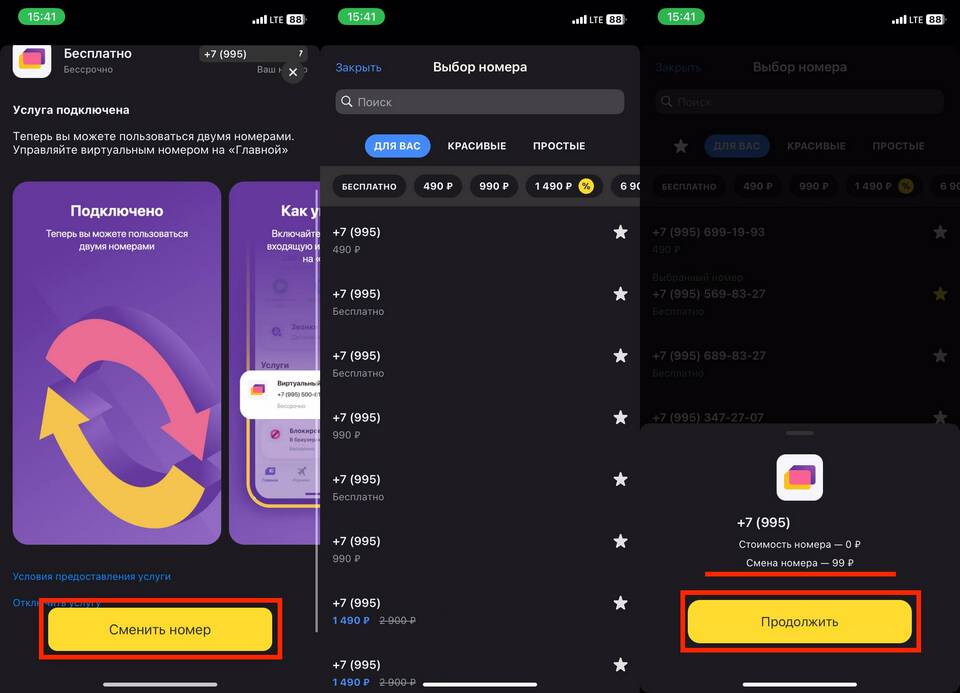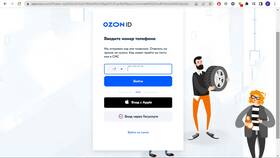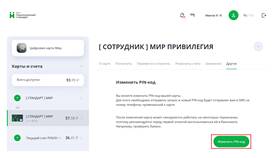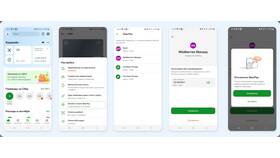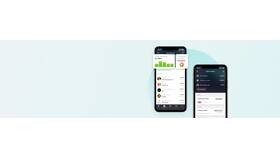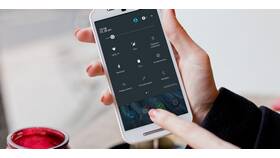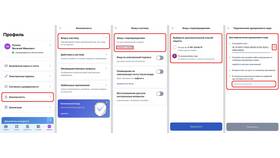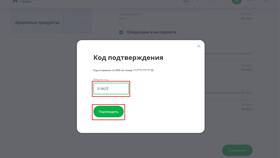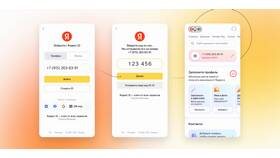| Настройки Apple ID | Используется для идентификации в экосистеме Apple |
| Сотовые данные | Номер SIM-карты вашего оператора |
| Контакты | Ваш собственный номер в приложении "Контакты" |
- Откройте "Настройки" → [ваше имя]
- Выберите "Имя, номера телефонов, email"
- Нажмите "Изменить" рядом с "Доступные для связи"
- Добавьте новый номер и подтвердите его
- Удалите старый номер при необходимости
- Перейдите на appleid.apple.com
- Авторизуйтесь под своим Apple ID
- В разделе "Контактная информация" нажмите "Изменить"
- Обновите номер телефона
- Подтвердите изменения через SMS или доверенное устройство
| Физическая SIM | Замените SIM-карту у оператора связи |
| eSIM | Настройте новый номер через "Сотовая связь" в настройках |
- Откройте приложение "Контакты"
- Выберите свою карточку контакта
- Нажмите "Изменить"
- Обновите номер телефона
- Сохраните изменения
- Двухфакторная аутентификация потребует подтверждения
- Некоторые сервисы могут временно перестать работать
- Сообщите новый номер контактам в iMessage и FaceTime
- Обновите резервные копии после смены номера
| iMessage | Настройки → Сообщения → Отправка и получение |
| FaceTime | Настройки → FaceTime |
| Find My | Проверьте контактный номер для восстановления |
- Если номер не меняется - проверьте активную подписку Apple
- При ошибке подтверждения - запросите новый код
- Для корпоративных аккаунтов могут быть ограничения
- При блокировке - обратитесь в поддержку Apple
Изменение номера телефона на iPhone требует внимания к нескольким системным разделам. Рекомендуется последовательно обновить номер во всех связанных сервисах для бесперебойной работы устройства.